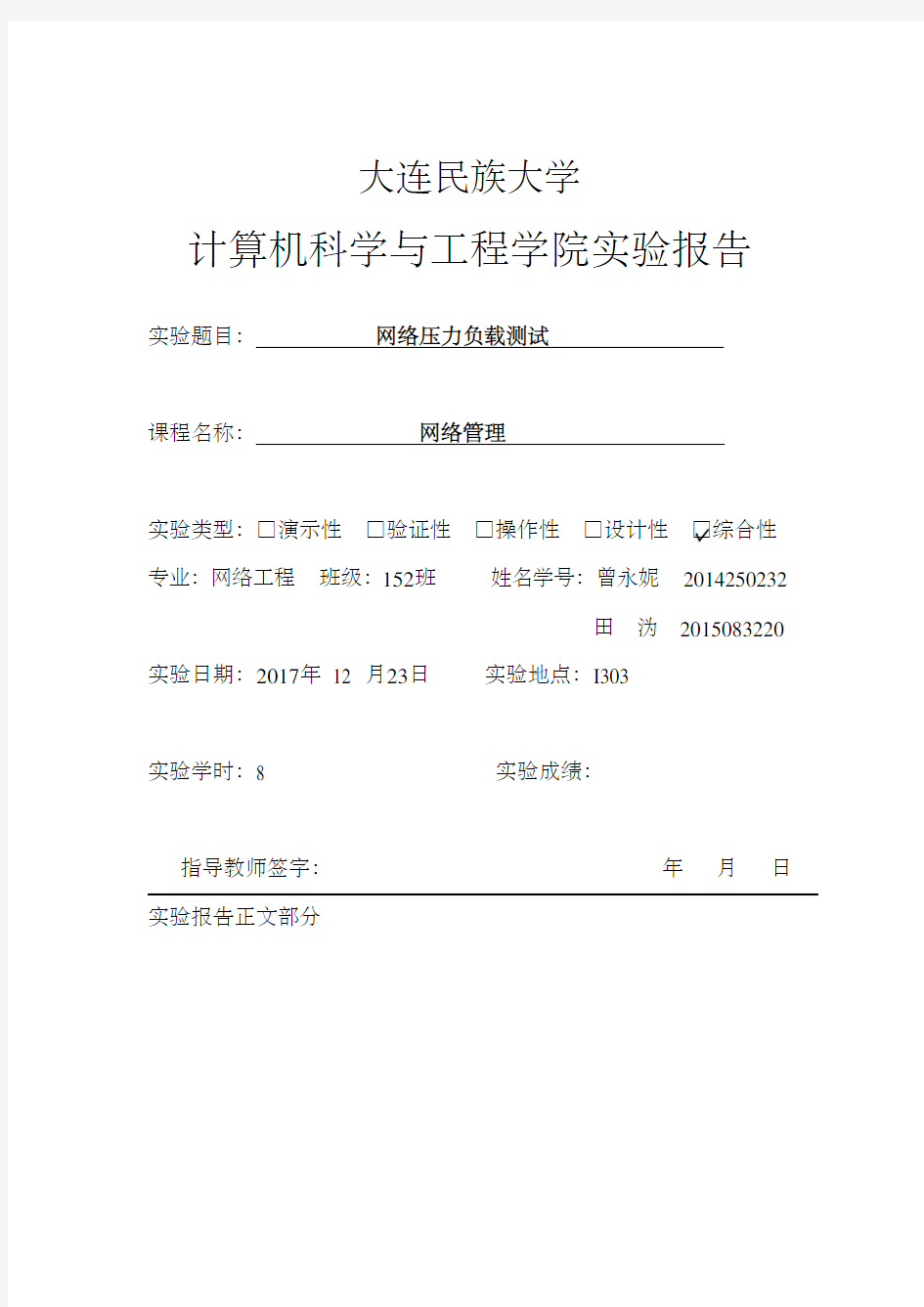

大连民族大学
计算机科学与工程学院实验报告实验题目:网络压力负载测试
课程名称:网络管理
实验类型:□演示性□验证性□操作性□设计性□综合性专业:网络工程班级:152班姓名学号:曾永妮2014250232
田沩2015083220 实验日期:2017年12 月23日实验地点:I303
实验学时:8 实验成绩:
指导教师签字:年月日实验报告正文部分
一实验目的
①了解LoadRunner负载测试软件
②掌握如何使用LoadRunner软件测试网站的负载能力
二实验要求
①配置Apache环境
②编写简单的HTML静态网页(包含至少三个超链接)
③完成网站负载测试
三实验环境
Linux系统、LoadRunner 软件、IE浏览器
四实验内容
通过LoadRunner软件使大约100个用户对同一个网站或网页进行压力测试
五实验步骤
①编写要测试的网页
②在Linux系统下修改配置文件,搭建好服务器
③建立新的脚本文件
④使用LoadRunner软件进行负载测试
六实验结果与分析
①通过一台用户在window系统下访问另一台用户在Linux系统下搭建的网站如
图(1-1)所示
图(1-1)
注:图为在Linux系统在搭建的网站,含三个超链接。
URL=http://10.203.77.42:8080/a1.html
②配置文件参数设置
MinSpareServers 5
MaxSpareServers 20
ServerLimit 256
MaxClients 200
MaxRequestsPerChild 200
StartServers 2
MaxClients 200
MinSpareThreads 25
MaxSpareThreads 75
ThreadsPerChild 200
MaxRequestsPerChild 200
Listen 8080
Directory
③新建脚本文件如下
#include "web_api.h"
Action()
{
web_url("a1.html",
"URL=http://10.203.77.42:8080/a1.html",
"Resource=0",
"RecContentType=text/html",
"Referer=",
"Snapshot=t1.inf",
"Mode=HTML",
LAST);
web_link("go to a2.html",
"Text=go to a2.html",
"Snapshot=t2.inf",
LAST);
web_link("go to a3.html",
"Text=go to a3.html",
"Snapshot=t3.inf",
LAST);
return 0;
}
④使用LoadRunner软件进行负载测试并进行分析,结果如下 方案一:default schedule压载
修改并发人数为100;
修改压力测试时间为1分钟;
测试各项指标如下所示:
Total Duration (including Ramp Up/Down): 1 minute and 1 second. Maximum Running Vusers: 100
Total Throughput (bytes): 3,196,493,185
Total Hits: 36,438
Average Transcation Response time如图(1-6)所示
(图1-6)
Running Vusers 如图(1-7)所示
(图1-7)
Throughput 如图(1-8)
(图1-8)
(图1-9-A
方案二Slow Ramp Up压载
修改并发人数为100;
修改压力测试时间为1.5分钟;
平均每个用户为10秒。
测试各项指标如下所示:
Hits per Second 如图(2-2)所示
(图2-2)
Running Vusers 如图(2-3)所示
(图2-3)
Running Vusers 如图(2-5)所示
(图2-5)
Hits per Second 如图(2-6)所示
(图2-6)
(图2-7)
Transaction Summary 如图(2-8)所示
(图2-8)
(图
Average Transaction Response Time如图(2-9)所示
(图2-9)
(图2-9-A)
方案三Ramp up压载
修改并发人数为100;
修改压力测试时间为5分钟;
平均每个用户为15秒。
测试各项指标如下所示
Transaction Response Time Under Load 如图(3-2)所示
(图
(图3-3-A
Running vusers 如图(3-4)所示
(图3-4)
Average Transaction Response Time 如图(3-5)所示
(图3-5)
(图3-7-A
Throughput 如图(3-8)所示
(3-8)
Transaction Summary 如图(3-9)所示
(图3-9)
(图
Average Transaction Response Time 如图(3-10)所示
(图3-10)
七实验总结
通过这次实验,我们学习到一个web网站负载能力是有限的。
华北电力大学 实验报告 实验名称基于SNMP的网络管理软件的配置与使用课程名称网络管理 专业班级:学生姓名: 学号:成绩: 指导教师:实验日期:
(一)基于SNMP的网络管理软件的配置与使用 一、实验目的 1.熟悉路由器和交换机并掌握路由器和交换机的基本配置方法和配置命令。 2.练习构建一个由四个路由器和四台主机构成的网络。 3.操作SiteView NNM管理系统,掌握如何添加网元,构建管理系统,并每 一个可被管理的设备进行操作。 4.掌握网络管理软件的使用方法,实现对网络的拓扑发现实时监控,告警设置: 1).应用Siteview软件进行拓扑发现。通过自动和手动两种方式实现。 2).基于SNMP的实时监控。对设备,链路,端口等进行相应的监控。 3).进行告警设置(告警方式)。通过对不同设备,条件等进行告警设置。 二、实验环境 计算机4台、路由器4台、交换机4台、SiteView NNM网络管理软件系统。 三、实验原理 网络设备只有配置了SNMP协议以后,才能够通过SNMP进行监控和管理,因 此,使用网络管理软件之前,需要对所有设备进行配置。主要包括: 1)主机SNMP配置; 2)路由器SNMP配置; 3)交换机SNMP配置。 四、实验步骤: 1、局域网的实现与配置: 网络拓扑图:
路由配置: 1)IP分配: 四台PC的本地连接2的IP分别为: PC1:222.1.3.5 PC2:222.1.2.5 PC3:222.1.1.5 PC4:222.1.4.5 本地连接1 IP: PC51:192.168.1.21 PC52:192.168.1.22 PC53:192.168.1.23 PC54:192.168.1.24 2)地址分配: 路由器R1 S2端地址:222.1.6.1 路由器R1 S3端地址:222.1.7.1 路由器R1与路由器R2间的地址:222.1.6.0 路由器R1与两层交换机1间接口G1 地址:222.1.3.1 路由器R2 S2端地址:222.1.6.2 路由器R2 S3端地址:222.1.5.1 路由器R2与路由器R3间的地址:222.1.5.0 路由器R2与两层交换机2间的地址:222.1.2.1 路由器R3 S2端地址:222.1.5.2 路由器R3 S3端地址:222.1.8.1 路由器R3与路由器R4间的地址:222.1.8.0 路由器R3与两层交换机2间的地址:222.1.1.1 路由器R4 S2端地址:222.1.8.2 路由器R4 S3端地址:222.1.7.2 路由器R4与路由器R1间的地址:222.1.7.0 路由器R4与交换机间的地址:222.1.4.1 PC1地址:222.1.3.5 网关:222.1.3.2 PC2地址:222.1.2.5 网关:222.1.2.2 PC3地址:222.1.1.5 网关:222.1.1.2 PC4地址:222.1.4.5 网关:222.1.4.2
计算机网络管理实验报告 作者: 孙玉虎学号:914106840229 学院(系):计算机科学与工程学院 专业: 网络工程 题目: SNMP报文和MIB 指导教师陆一飞 2016年 12 月
目录 第一部分:SNMP报文的抓取与分析 (3) 1.实验目的 (3) 2.实验环境 (3) 3.实验内容 (3) 4.实验思路 (4) 5.实验具体过程 (4) 准备工作 (4) 报文抓取 (8) 报文分析 (10) 第二部分:MIB的了解 (13) 1.实验目的 (13) 2.实验环境 (13) 3.实验内容 (13) 4.实验思路 (14) 5.实验具体过程 (14) 准备工作 (14) 查看MIB组成结构 (14) 了解MIB中变量、成员 (16) MIB的基本操作(GET) (17) 第三部分:实验总结与体会 (18) 实验出错的地方和解决方案 (18) 实验总结 (19)
第一部分:SNMP报文的抓取与分析 1. 实验目的 ●熟悉SNMP报文格式 ●熟悉SNMP的基本操作 2. 实验环境 ●系统环境 两台机器均为windows 10系统 ●网络拓扑 两台机器通过网线直连 ●实验工具 Snmputil 和wireshark 3. 实验内容 ●SNMP报文(get-next-request)格式抓取 ●SNMP报文(get-next-request)分析
4. 实验思路 ●SNMP环境的配置 一、在两台电脑上安装SNMP 二、在两台电脑上配置SNMP 三、测试SNMP ●SNMP报文的抓取 一、在一台电脑上发送SNMP报文 二、在另外一台电脑上使用wireshark工具获取 ●SNMP报文的分析 一、在Wireshark上提取SNMP报文 二、对SNMP报文进行分析 5. 实验具体过程 准备工作 一、在主机1上安装软件Wireshark,在主机2上安装软件snmputil,并关闭 两台机器的防火墙
电脑维修教程 一、主要学习内容: 1、电脑配件全面认识。 2、电脑的拆卸与安装。 3、操作系统的安装,硬件驱动程序安装。 4、命令详解。 5、详解。 6、网络基础及原理,网络组建,网吧安装。 7、单机软硬件维护,网络系统维护。 8、常见硬件维护、维修。 第一节电脑配件认识 一、电脑的主要硬件: 1、显示器 2、鼠标 3、键盘 4、主机 5、音箱 6、宽带网的调制解调器,(宽带上网设备) 7、打印机 8、扫描仪 9、数码相机/摄像头 10、手写笔 4、主机: 1)主板 2)(中央处理器) 3)内存条 4)显示卡、网卡、声卡 5)硬盘、软盘、软驱、光驱 二、详细认识显示器: 1、认识实物:(见插图) 2、显示器有一个电源接口,还有一条显示信号线,要接到显卡上,才会 有显示。(接头是梯形接口,有方向性,有三行针,不能插错,很容易认出, 见图) 3、分类:
1) 按大小分:14、15、17、19、21寸 2) 按屏幕分:球面、柱面、平面直角、纯平、液晶 3) 按内部电路分:模拟电路,数字电路/数控 4、 显示器的主要性能: 1) 最大分辨率(像素:800×600、1024×768):越大越好。 2) 点距:屏幕上显示的两个像点之间的距离,越小越好。单位是毫米(),如0.28、 0.25、 0.24、 0.20等。 3) 刷新速度(场频,带宽)越大越好。特别注意:刷新速度一般要比较好的显示器才可能调高一些,对于旧的显示器,调高会烧坏显示器,一般75为标准,更高的有85、 90、 100、 110等。 5、 显示器的使用: 1) 学会调整显示器的各个参数,有旋钮式,按钮式,屏幕菜单式几种。 2) \图形标志如下: 7) 亮度调节: 8) 对比度调节: 9) 枕形失真: 10) 倾斜调整: 11) 梯形调整: 三:键盘: 1、 认识实物:(见插图) 2、 键盘的接口:键盘有一条信号线接到主板的键盘接口上,接口有几种,都有方向性,不能乱插错,否则会引起针弯曲或断针,见图示: 3、键盘的使用: 3、 功能键的作用:F1——F12的作用会随着不同的软件环境而改变,而且有时候是允许你自己去设定的。 F1:一般都作“帮助”键 F2:在98桌面下是“重命名” F3:查找 F4:无,在“我的电脑”中,会跳出“地址栏” F5:刷新 F6:跳转到不同的主要的操作项目上 大,五针,圆接口 小,六针,圆2接口 小扁形接口,有四个金属点
网络管理实习周记 网络管理实习周记1 1 工作的生活已渐渐适应甚至可以说是习惯了,每天的进进出出,在路上的奔途常常感觉自己就像个搬运工,不过当听到别人的感谢时,心里也很开心,一直是每天都有这样的感谢才可以让我觉得很有干劲。这周帮同事一起去给校园广播布线,一直在学校里,每天都可以听到校园各处的广播声,可是没想过自己有一天也会给这些广播施工,为了知道校园多媒体的概念和架设,我也在网上查了很多的资料看,可是觉得太繁琐,一直都没弄懂。可是当看到同事的施工以后,在实践中发觉其实也并不是太难,对于布线的规则也大体相同,只是线不同而已。还有电线的接线,若不是看的,我想我会一直弄不明白的。对于校园广播中最核心的就是工矿和播放主机的设置了,在校园多媒体中常用的设备还有音箱、音柱、话筒、投影、中控……,对于具体的校园多媒体架设还是有很多不懂得地方,以后得努力争取机会去多了解。现在才渐渐明白为何当初很多人都反对女生学网络工程专业,在施工的过程中真的很辛苦,但是我还是没有后悔过,这样的工作我也可以承受,兴趣比任何都重要。现在已经常常到县里的各个单位跑了,主要还是送送东西,维修维修计算机,还有网络的连通。也开始接触各式各样的人群,以前很讨厌在人多的地方待,更别说与人
交谈了,可是在社会的压力面前才发觉自己也可以这样的滔滔不绝了。社会的历练真的可以改变很多,我不会在困难面前服输,所以我会努力的。 2 离开了学校,告别了学生生涯,开始了一直追寻的工作生活。虽然不是第一次过上班族的生活,但还是会有兴奋与紧张感。第一周的工作生活过的总是充满好奇的,可是却也让自己感到了不小的压力,刚开始上班,老板并没有让我做什么具体的工作,来的第一天和老板一起去了几个学校,算是见识一下社会中的交际吧。因为最近在为县里的几个学校机房布线,后来的几天又跑了几个学校,但都不是真的做些什么,都是去看看现场,跑了很远的路,看了好几个地方,回来后开始画布线图了。当刚开始还会按照学校作业那样一板一眼的想着该怎么开始,当看别人的工作后才觉得生活讲求的是效率。第一周都只是在了解工作的环境和工作内容,对于什么都没经历过的我而言,工作的内容让我充满了好奇,可是当定下心来审视工作环境时,不免又有那么点的失望了。每天坐在电脑前看着同事进进出出的忙碌,似乎到是有点羡慕,自己什么时候也可以像他们一样独当一面呢? 3 第二周的工作渐渐的开始步入正轨了,现在也开始做一些事了,很少向外跑,因为现在才发觉自己对这个城市认识的太少了。好多的路都是不认识的。现在大部分的时间都是在店里做些事。当什么都不做时,总高傲的以为自己什么都会,可是当真的做的时候才发觉原来
实验一认识计算机硬件和网络结构 一、实验题目 认识计算机硬件和网络结构。 二、实验课时 2课时。 三、实验目的 认识计算机的主要构成部件、功能、型号、在计算机机箱内的位置、网络结构等。 四、实验内容和要求 1、利用多媒体演示计算机的主要组成部件:机箱、主板、CPU、内存条、硬盘、软驱、光驱、插槽、BUS总线、串行接口、并行接口、USB接口等; 2、打开机箱,实物展示并讲解个部件的功能及其连接; 3、机箱、主板、CPU、CPU风扇、内存条、显卡、网卡等分别如下所示。 机箱主板
内存条显卡网卡无线网卡 CPU CPU风扇硬盘 机箱背面并行接口串行接口USB接口 4、观察每个部件在机箱的位置,并掌握每个部件的功能和基本知识。 5、观察实验室网络结构图。 6、结合某网吧的例子更好地理解网络结构。 Parallel port Serial port USB port Keyboard and mouse ports
7、独立完成上述内容,并提交书面实验报告。 五、实验体会 通过本次实验,我了解了计算机的各种硬件和网络结构。知道了各种硬件的形状、功能、特征等。还知道了网络结构的流程、大体构造。这使我对计算机有了初步的认识,为以后更进一步的学习打下了坚实的基础。也为我以后的学习和生活提供了方便。 1、cpu——中央处理器,是一台计算机的运算核心和控制核心。 2、硬盘——是电脑的主要存储媒介之一。 3、主板——又叫主机板、系统板或母板,安装在机箱内,是微机最基本也是最重要的部件之一。 4、机箱——作为电脑配件的一部分,它起的主要作用是放置和固定各电脑配件,起到一个承托和保护作 用。 5、内存条——是连接CPU和其他设备的通道,起到缓冲和数据交换作用。
日常网络维护知识 随着internet网络的普及,大家对网络也有一定了解,但在日常使用中可能会遇到这样或那样的问题,下面就一些具体问题进行简要解答,解决你网络使用过程中的燃眉之急。 1、首先是网线(双绞线)连接线的制作:双绞线制作有568A和568B两个标准,日常以568B标准较常用。568B标准按颜色排序为:1-橙白、2-橙、3- 绿白、4-蓝、5-蓝白、6-绿、7-棕白、8-棕(使用568A标准可将568B标准中橙-绿互换,橙白绿-白互换即可),直通线制作必须保证双绞线两端的双绞线针脚序列一样;交叉线制作在直通线基础上保证橙绿对应,橙白绿白对应(可以理解为一端采用568A标准,另一端采用568B标准);此外还有特殊要求的百兆网络网线的制作,这里不作介绍。通常使用的五类线或超五类线只使用双绞线中的两对线,即线序中的1,2,3,6 四条线(橙白、橙、绿白、绿),值得注意的是这四条线必须保证两两互绞,否则容易引起丢包,从而引起速度降低或不通。 2、网线制作好后再一个主要问题是测试网络,借此介绍一下Ping命令在实际工作中的应用。 完整命令:ping IP [-t][-a][-n count][-l size][-f][-i ttl][-v tos][-r count][-s count][-j host-list]|[-k host-list][-w timeout] target_name ,为避免抄袭之嫌,这里不再详细介绍,具体使用网上都可查到。这里只结合实际工作进行简要介绍。 非网络管理员通常检验网络最常用的参数是[-t]和[-a]。检验网络是否连通、网卡安装及设置是否正确可采用以下办法:首先Ping 127.0.0.1 检验网络
实验1:W i n d o w2003S N M P服务配置 1.掌握简单网络管理协议的操作知识 (SNMP网络管理模型,抽象语法表示(ASN.1),管理信息结构(SMI),常用的管理信息(MIB)。SNMP协议数据格式与工作模式,网络管理系统) 2.收集在网络上实现SNMP所必需信息 (1)一个典型的网络管理系统包括四个要素:管理员、管理代理、管理信息数据库、代理服务设备。一般说来,前三个要素是必需的,第四个只是可选项。 (2)网络管理软件的重要功能之一,就是协助网络管理员完成管理整个网络的工作。网络管理软件要求管理代理定期收集重要的设备信息,收集到的信息将用于确定独立的网络设备、部分网络、或整个网络运行的状态是否正常。管理员应该定期查询管理代理收集到的有关主机运转状态、配置及性能等的信息。? 网络管理代理是驻留在网络设备中的软件模块,这里的设备可以是UNIX工作站、网络打印机,也可以是其它的网络设备。管理代理软件可以获得本地设备的运转状态、设备特性、系统配置等相关信息。管理代理软件就象是每个被管理设备的信息经纪人,它们完成网络管理员布置的采集信息的任务。管理代理软件所起的作用是,充当管理系统与管理代理软件驻留设备之间的中介,通过控制设备的管理信息数据库(MIB)中的信息来管理该设备。管理代理软件可以把网络管理员发出的命令按照标准的网络格式进行转化,收集所需的信息,之后返回正确的响应。在某些情况下,管理员也可以通过设置某个MIB对象来命令系统进行某种操作。 路由器、交换器、集线器等许多网络设备的管理代理软件一般是由原网络设备制造商提供的,它可以作为底层系统的一部分、也可以作为可选的升级模块。设备厂商决定他们的管 理代理软件可以控制哪些MIB对象,哪些对象可以反映管理代理软件开发者感兴趣的问题。 (3)管理信息数据库(MIB)定义了一种数据对象,它可以被网络管理系统控制。MIB是一个信息存储库,这里包括了数千个数据对象,网络管理员可以通过直接控制这些数据对象去控制、配置或监控网络设备。网络管理系统可以通过网络管理代理软件来控制MIB数据对象。不管到底有多少个MIB
网络管理实验报告 Document number:NOCG-YUNOO-BUYTT-UU986-1986UT
实验1:Window2003 SNMP服务配置 1.掌握简单网络管理协议的操作知识 (SNMP网络管理模型,抽象语法表示(),管理信息结构(SMI),常用的管理信息(MIB)。SNMP协议数据格式与工作模式,网络管理系统) 2.收集在网络上实现SNMP所必需信息 (1)一个典型的网络管理系统包括四个要素:管理员、管理代理、管理信息数据库、代理服务设备。一般说来,前三个要素是必需的,第四个只是可选项。 (2)网络管理软件的重要功能之一,就是协助网络管理员完成管理整个网络的工作。网络管理软件要求管理代理定期收集重要的设备信息,收集到的信息将用于确定独立的网络设备、部分网络、或整个网络运行的状态是否正常。管理员应该定期查询管理代理收集到的有关主机运转状态、配置及性能等的信息。? 网络管理代理是驻留在网络设备中的软件模块,这里的设备可以是UNIX 工作站、网络打印机,也可以是其它的网络设备。管理代理软件可以获得本地设备的运转状态、设备特性、系统配置等相关信息。管理代理软件就象是每个被管理设备的信息经纪人,它们完成网络管理员布置的采集信息的任务。管理代理软件所起的作用是,充当管理系统与管理代理软件驻留设备之间的中介,通过控制设备的管理信息数据库(MIB)中的信息来管理该设备。管理代理软件可以把网络管理员发出的命令按照标准的网络格式进行转化,收集所需的信
息,之后返回正确的响应。在某些情况下,管理员也可以通过设置某个MIB对象来命令系统进行某种操作。 路由器、交换器、集线器等许多网络设备的管理代理软件一般是由原网络设备制造商提供的,它可以作为底层系统的一部分、也可以作为可选的升级模块。设备厂商决定他们的管 理代理软件可以控制哪些MIB对象,哪些对象可以反映管理代理软件开发者感兴趣的问题。 (3)管理信息数据库(MIB)定义了一种数据对象,它可以被网络管理系统控制。MIB是一个信息存储库,这里包括了数千个数据对象,网络管理员可以通过直接控制这些数据对象去控制、配置或监控网络设备。网络管理系统可以通过网络管理代理软件来控制MIB数据对象。不管到底有多少个MIB数据对象,管理代理都需要维持它们的一致性,这也是管理代理软件的任务之一。现在已经定义的有几种通用的标准管理信息数据库,这些数据库中包括了必须在网络设备中支持的特殊对象,所以这几种MIB可以支持简单网络管理协议
电脑维修知识大全 IMB standardization office【IMB 5AB- IMBK 08- IMB 2C】
电脑维修教程 一、主要学习内容: 1、电脑配件全面认识。 2、电脑的拆卸与安装。 3、操作系统的安装,硬件驱动程序安装。 4、DOS命令详解。 5、BIOS详解。 6、网络基础及原理,网络组建,网吧安装。 7、单机软硬件维护,网络系统维护。 8、常见硬件维护、维修。 第一节电脑配件认识 一、电脑的主要硬件: 1、显示器 2、鼠标 3、键盘 4、主机 5、音箱 6、宽带网的ADSL调制解调器,(宽带上网设备) 7、打印机 8、扫描仪 9、数码相机/摄像头 10、手写笔 4、主机: 1)主板 2)CPU(中央处理器) 3)内存条 4)显示卡、网卡、声卡 5)硬盘、软盘、软驱、光驱 二、详细认识显示器: 1、认识实物:(见插图) 2、显示器有一个电源接口,还有一条显示信号线,要接到显卡上, 才会有显示。(接头是梯形接口,有方向性,有三行针,不能插错,很容 易认出,见图) 3、分类:
1) 按大小分:14、15、17、19、21寸 2) 按屏幕分:球面、柱面、平面直角、纯平、液晶 3) 按内部电路分:模拟电路,数字电路/数控 4、 显示器的主要性能: 1) 最大分辨率(像素:800×600、1024×768):越大越好。 2) 点距:屏幕上显示的两个像点之间的距离,越小越好。单位是毫米(mm ),如、 、 、 等。 3) 刷新速度(场频,带宽)越大越好。特别注意:刷新速度一般要比较好的显示器才可能调高一些,对于旧的显示器,调高会烧坏显示器,一般75Hz 为标准,更高的有85Hz 、 90Hz 、 100Hz 、 110Hz 等。 5、 显示器的使用: 1) 学会调整显示器的各个参数,有旋钮式,按钮式,屏幕菜单式几种。 2) \图形标志如下: 3) 屏幕宽度调节: 4) 高度调节: 5) 左右偏移: 6) 上下偏移: 7) 亮度调节: 8) 对比度调节: 9) 枕形失真: 10) 倾斜调整: 11) 梯形调整: 三:键盘: 1、 认识实物:(见插图) 2、 键盘的接口:键盘有一条信号线接到主板的键盘接口上,接口有几种,都有方向性,不能乱插错,否则会引起针弯曲或断针,见图示: 3 、键盘的使用: 3、 功能键的作用:F1——F12的作用会随着不同的软件环境而改变,而且有时候是允许你自己去设定的。 F1:一般都作“帮助”键 F2:在WIN98桌面下是“重命名” F3 :查找 F4:无,在“我的电脑”中,会跳出“地址栏” F5:刷新 大,五针,圆AT 小,六针,圆PS/2接 小扁形USB 接口,有四个金
网络管理学习报告 姓名:高峰 学号: 1002020125 班级:网络101班
目录 一、前言 (1) 二、网络管理与维护概论 (1) 1.网络管理概念 (1) 2.网络管理的目标 (1) 3.网络管理的任务 (1) 4.网络管理系统 (2) 三、网络管理模型与体系结构 (2) 1.网络管理体系结构内容 (2) 2.网络管理一般模型结构 (2) 3.网络管理需求分析 (3) 四、局域网网络故障排除全攻略 (3) 1.故障原因 (3) 2.协议故障 (3) 3.配置故障 (3) 五、网络操作系统的安全维护方法 (3) 1.如何保护通用操作系统的安全 (3) 2.网络防火墙技术 (4) 六、路由器网络诊断步骤与故障排除 (4) 1.路由器常见故障分类 (4) 2.网络故障诊断概述 (4) 七、总结 (5)
一、前言 计算机网络日益成为个人和企业 / 事业单位日常活动必不可少的工具。许多公司、国家机关和大学每天都要利用网络上的数据业务(例如电子邮件和传真)、视频业务(例如电视会议)和话音业务(例如 IP 电话)来保证他们的生存和发展。另一方面计算机网络和组成越来越复杂。计算机网络管理与维护的需求越来越大。 先谈谈我对网络管理与维护的认识:网络安全技术是指致力于解决诸如如何有效进行介入控制,以及如何保证数据传输的安全性的技术手段,主要包括物理的安全分析技术,网络结构安全分析技术,系统安全分析技术,管理安全分析技术,以及其他的安全服务和安全机制策略。网络管理就是指监督、组织和控制网络通信服务以及信息处理所必需的各种活动的总称。其目标是确保计算机网络的持续正常运行,并在计算机网络运行出现异常时能及时响应和排除故障。 通过一学期的学习,我逐渐的对网络管理模型与体系结构、局域网网络故障排除、网络操作系统的安全等有了一定的了解。学习需要不断的实践,这对于所学过的会有更深一步的掌握。 由于每一个网络都需要管理,因此网络管的需求越来越大。网络管理需要一定的技术和方法,随着网络技术的发展,对技术的要求越来越高,作为技术人员需要不断的学习,以适应网络的发展进程。 二、网络管理与维护概论 1.网络管理概念 网络管理就是监视和控制一个复杂的计算机网络,以确保其尽可能长时间地正常运行,或当网络出现故障时尽可能快地发现故障和修复故障,使之最大限度地发挥其应有的效益的过程。 2.网络管理的目标 从技术方面考虑网络管理的目标有:网络故障诊断;网络计费管理;网络安全管理;网络流量控制机制;网络路由选择策略管理。 从用户角度考虑:同时支持网络监视和控制两方面能力;能够管理所有的网络协议;尽可能大的管理范围;尽可能小的系统开销;管理不同厂商的联网设备;容纳不同的网络管理系统;网络管理的标准化。 3. 网络管理的任务
信息与通信工程学院 网络管理 实验报告 专业信息工程 班级 2013211124 姓名曹爽 学号 2013210640
实验二SNMP协议工作原理验证与分析 一、实验目的 本实验的主要目的是学习SNMP服务在主机上的启动与配置,以及用MIB 浏览器访问SNMP MIB对象的值,并通过直观的MIB-2树图加深对MIB被管对象的了解。学习捕获SNMP报文,通过分析该报文理解SNMP协议的工作过程、SNMP 的报文结构、MIB-2树的结构、理解管理信息结构SMI及其规定的ASN.1。 二、实验要求 1、SNMP服务在主机上的启动和配置; 2、分析MIB-2树的结构; 3、通过get、getNext、set、trap几种操作访问MIB对象的值。 4、分析并验证SNMP协议的工作过程; 5、分析并验证SNMP协议数据单元的格式; 6、分析理解管理信息结构SMI及其规定的ASN.1。 三、实验工具 AdventNet MIB浏览器、数据包捕获软件Iris 4.0。 四、实验步骤 1.启动SNMP服务并配置共同体 按照书中的步骤启动SNMP服务,如下图所示。
之后完成SNMP Service属性设置,确保服务启动。如下图所示。 之后配置SNMP共同体,如下图所示,配置团体权利为“只读”,团体名称为“public”。
2.配置并熟悉MIB浏览器 启动MibBrowser,窗口如下。 左侧栏显示的就是MIB树,可以点击子节点前方的“+”“-”号展开或收起。选择“sysName”对象,点击“Get SNMP variable”可以访问对象,如下图所示。如果点击“GetNext SNMP variable”可以访问下一个对象。
日前国内电脑维修的主要业务范围有:电脑系统维护、板卡芯片级维修、数据恢复、其他周边设备维修以及笔记本维修等几大类,公司较大的可以对一般型故障为客户提供上门服务,板卡级维修由于检测设备不易搬运等方面的原因,一般只能送修。 简单分类: 计算机维修,我们分为三个级别.: 一级是部件级,其维修方法主要是通过简单的操作,检测故障发生在那个部件,直接代换,譬如显示器坏了就换台显示器,主板坏就换主板,先卡坏就换显卡。代换部件达到维修目的 二级维修,是元器件级,在一级维修基础上对部件进行维修,其维修方法是通过仪器检测,锁定故障点,更换坏的元器件,达到修复目的。 三级维修,是芯片级维修或线路维修,在二级维修的基础上对线路设计或者线路板故障进行维修。 1.电脑系统维护 这是目前电脑维修行业中,最常见的一种服务,也是技术难度相对最低、成本最低、利润较大的一项服务;客户的电脑操作系统损坏,需要重装系统;板卡松动氧化、需要重插或更换;这一类的故障排查相对简单,处理起来也快捷;收费视区域不同而异。服务对象主要是普通电脑用户。 2.板卡芯片级维修 板卡级维修相对技术要求高、配备有相关设备的专业的维修店铺都可以对板卡上的主芯片、南北桥、底座等关键精密器件进行拔插替换、公司自身也备有大量的替换件、收费主要由手工费和配件费两部分组成。他们服务对象主要是零售电脑公司、同行维修部等。 3.数据恢复 数据恢复是电脑维修行中一个独立的门类,从事这方面技术服务的公司不多,从业门槛高,此类公司一般都配备有专业的设备与软件,用户的硬盘数据在被误删除、格式化等操作后丢失,可为其提供恢复服务。主要服务于高端客户和企业级用户。 4.其他周边设备维修
网络管理实训总结 时刻过得真快,转眼间,短短两周的实训日子已悄然过去几天了,但是实训的过程还历历在目。 实训期间,让我学到了不少东西,别仅使我在理论上对络治理有了全新的认识,在实践能力上也得到了提高,真正地做到了学以致用,更学到了不少做人的道理,对我来说受益非浅。除此以外,我还学会了怎么更好地与别人沟通,怎么更好地去陈述自己的观点,怎么说服别人认同自己的观点。第一次亲身感觉到理论与实际的相结合,让我大开眼界。也是对往常所学知识的一具初审吧!这次实训关于我未来学习、寻工作也真是受益菲浅,在短短的两周中相信这些珍贵的经验会成为我将来成功的重要的基石。 作为一名大二的学生,经过已经两年的在校学习,对络有了理性的认识和理解。在校期间,向来忙于理论知识的学习,没有机会也没有相应的经验来参与项目的开辟。因此在实训之前,络治理对我来说是比较抽象的,一具完整的项目要如何来分工以及完成该项目所要的基本步骤也别明确。而经过这次实训,让我知道一具完整项目的开辟,必须由团队来分工合作,并在每个时期中进行必要的总结与论证。 在这次实训中,我们每个人都有属于自己的工作,我负责的是群集服务器,原来我连群集服务是什么有什么作用都疑惑,如今尽管也别是很清晰,但至少我有了似乎的了解,群集服务(由事件处理器,故障转移治理器/资源治理器,全局更新治理器,以及其它部分组成)是mscs的核心部件,并作为高优先级的系统服务运行。群集服务操纵群集活动并提供诸如协作事件通知,群集组件间通信处理,处理故障转移操作,以及配置治理之类的任务。每个群集节点运行自己的群集服务。 在操作过程中尽管遇到了很多咨询题,例如不记得设置硬盘,两台电脑实际上用的是同一具硬盘,最后是服务安装失败。但是收获很多,加强了自己的独立操作能力,自学能力也得到了加强,往常基本上跟着老师依样画葫芦,但是这次没有老师的帮忙,基本上经过上查寻资料,看视频,然后自己操作完成项目的。尽管我们组基本上女生,在进度上总是比别人慢,但是我们靠自己完成了此次的项目。 这次实训也让我深刻了解到,别管在工作中依然在日子中要和老师,同学保持良好的关系是很重要的。做事首先要学做人,要知道做人的道理,怎么与人相处是现代社会的做人的一具最基本的咨询题。关于自己如此一具即将步入社会的人来说,需要学习的东西不少,他们算是最好的老师,正所谓“三人行,有我师”,我们能够向他们学习不少知识、道理。 忽然想起鲁迅先生的一句话:这个地方本来没有路,不过走的人多了,也便成了路。日子的路呢?日子的路也是人走出来的,每个人一生总要去不少陌生的地点,然后熟悉,而继续又要启程去另一具陌生的地点。 在别久就要踏上人一辈子另一旅程的时候,有时别免会感到有些茫然,感到无助,但日子的路谁都无法预设,只能一步一步摸索,但只要方向正确,别要走入歧途,走哪条路都走向光明。
路由器实验报告
————————————————————————————————作者: ————————————————————————————————日期: ?
路由器技术实验报告 ------------安徽工业大学计算机与科学技术学院
《路由器技术》实验指导书 一.实验总学时(课外学时/课内学时):22 开实验个数:7 二.适用专业:计算机专业 三.考核方式及办法:在规定实验时间内完成实验要求,依据实验过程、实验结果和实验报告综合考核。 四.配套的实验教材或指导书:自编实验指导书 五. 实验项目: 实验一:PacketTracer软件使用交换机的配置与管理 (内容一):认识PacketTracer软件 Packet Tracher介绍 Packet Tracer是Cisco公司针对CCNA认证开发的一个用来设计、配置和故障排除网络的模拟软件。 Packer Tracer 模拟器软件比Boson 功能强大,比Dynamips 操作简单,非常适合网络设备初学者使用。 学习任务: 1、安装Packer Tracer; 2、利用一台型号为2960 的交换机将2pc机互连组建一个小型局域网; 3、分别设置pc机的ip 地址; 4、验证pc 机间可以互通。 实验设备: Switch_2960 1台;PC2 台;直连线 配置信息: PC1 IP:192.168.1.2 Submask:255.255.255.0 Gateway:192.168.1.1 PC2 IP:192.168.1.3 Submask:255.255.255.0 Gateway: 192.168.1.1
信息与科学技术学院学生上机实验报告 课程名称:计算机网络安全 开课学期:2015——2016学年 开课班级:2013级网络工程(2)班 教师姓名:孙老师 学生姓名:罗志祥 学生学号:37 实验一、信息收集及扫描工具的使用 【实验目的】 1、掌握利用注册信息和基本命令实现信息收集 2、掌握结构探测的基本方法 3、掌握X-SCAN的使用方法 【实验步骤】 一、获取以及的基本信息 1.利用ping 和nslookup获取IP地址(得到服务器的名称及地址) 2.利用来获取信息 二、使用工具获取到达的结构信息 三、获取局域网内主机IP的资源信息 -a IP 获得主机名;
-a IP 获得所在域以及其他信息; view IP 获得共享资源; a IP 获得所在域以及其他信息; 四、使用X-SCAN扫描局域网内主机IP; 1.设置扫描参数的地址范围; 2.在扫描模块中设置要扫描的项目; 3.设置并发扫描参数; 4.扫描跳过没有响应的主机; 5.设置要扫描的端口级检测端口; 6.开始扫描并查看扫描报告; 实验二、IPC$入侵的防护 【实验目的】 ?掌握IPC$连接的防护手段 ?了解利用IPC$连接进行远程文件操作的方法 ?了解利用IPC$连接入侵主机的方法 【实验步骤】 一:IPC$ 连接的建立与断开 通过IPC$ 连接远程主机的条件是已获得目标主机管理员的账号和密码。 1.单击“开始”-----“运行”,在“运行”对话框中输入“cmd”
1.建立IPC$连接,键入命令 net use 123 / user:administrator 2.映射网络驱动器,使用命令: net use y: 1.映射成功后,打开“我的电脑”,会发现多了一个y盘,该磁盘即为目标主机的C盘 1.在该磁盘中的操作就像对本地磁盘操作一 1.断开连接,键入 net use * /del 命令,断开所有的连接 1.通过命令 net use 可以删除指定目标IP 的IPC$ 连接。 ?建立后门账号 1.编写BAT文件,内容与文件名如下,格式改为:.bat 1.与目标主机建立IPC$连接 2.复制文件到目标主机。(或映射驱动器后直接将放入目标主机的C 盘中) 1.通过计划任务使远程主机执行文件,键入命令:net time ,查看目标主机的时间。 1.如图,目标主机的系统时间为13:4513:52 c:\ ,然后断开IPC$连接。 1.验证账号是否成功建立。等一段时间后,估计远程主机已经执行了文件,通过建立IPC$连接来验证是否成功建立“sysback”账号:建立IPC$连接,键入命令 net use 123 /user:sysback 1.若连接成功,说明管理员账号“sysback”已经成功建立连接。
计算机网络维护知识大全 随着internet网络的普及,大家对网络也有一定了解,但在日常使用中可能会遇到这样或那样的问题,下面就一些具体问题进行简要解答,解决你网络使用过程中的燃眉之急。 1、首先是网线(双绞线)连接线的制作:双绞线制作有568A和568B两个标准,日常以568B标准较常用。568B标准按颜色排序为:1-橙白、2-橙、3-绿白、4-蓝、5-蓝白、6-绿、7-棕白、8-棕(使用568A标准可将568B标准中橙-绿互换,橙白绿-白互换即可),直通线制作必须保证双绞线两端的双绞线针脚序列一样;交叉线制作在直通线基础上保证橙绿对应,橙白绿白对应(可以理解为一端采用568A标准,另一端采用568B标准);此外还有特殊要求的百兆网络网线的制作,这里不作介绍。通常使用的五类线或超五类线只使用双绞线中的两对线,即线序中的1,2,3,6 四条线(橙白、橙、绿白、绿),值得注意的是这四条线必须保证两两互绞,否则容易引起丢包,从而引起速度降低或不通。 2、网线制作好后再一个主要问题是测试网络,借此介绍一下Ping命令在实际工作中的应用。 完整命令:ping IP [-t][-a][-n count][-l size][-f][-i ttl][-v tos][-r count][-s count][-j host-list]|[-k host-list][-w timeout] target_name ,为避免抄袭之嫌,这里不再详细介绍,具体使用网上都可查到。这里只结合实际工作进行简要介绍。 非网络管理员通常检验网络最常用的参数是[-t]和[-a]。检验网络是否连通、网卡安装及设置是否正确可采用以下办法:首先Ping 127.0.0.1 检验网络回环;第二Ping本机IP 地址,检测网卡安装设置是否完好;第三Ping同一网断中其他计算机IP地址,检测网线是否连好,整个网络是否畅通;最后要检验的是Internet接入商的DNS(有些接入商禁止Ping DNS服务器的IP地址,这一点值得注意)或网关,检测Internet连接是否完好。 3、网络运行过程中的故障排除。大家经常遇到的是网络运行过程中或系统安装过程中一些网络为什么不能连接的问题,原因也是多方面的,除一些设置或软件禁止而使网络不能连通外,大多是由于以下原因造成: a.网卡未能正确安装或网卡本身有问题。一般插上网卡,系统没有提示,说明网卡没有插好或接口有问题;安装驱动后Ping回环正确但Ping自己IP不通,首先要检查网卡是否有问题;Ping本机IP通但相邻微机不能通讯,首先应该检查网线或网卡接口是否有问题。网卡检测最好的办法是代替法,即用问题网卡代替运行正常的同型号网卡。在使用替换法之前
网络管理员实习报告 网络管理员实习报告样本1 尊敬的老师: 您好!由于最近这段时间公司的工作很忙,所以一直没有空或静下心来写实习总结.但愿这份迟交的总结能让老师满意. 初踏社会,心情激动、紧张、难过。激动的是我终于可以长大了,可以开始我真正的人生;紧张的是不知自己是否能适应这个社会,战胜这新环境;难过的是从此我就要在这纯真的学生生活上画上句号了。心里矛盾,脑子里翻天覆地。 我现在在广东丰达高科技有限公司工作,担任网络管理职务。刚进来公司的时候经理就和我聊了很多,问我网络方面会不会,组装和维护计算机有过吗?我当时真是出了一把冷汗,不过还好平日在学校都有这方面的动手,自己的电脑被我也折腾过一段时间,还是游刃有余的回答了经理的逼问。到现在我工作有两个月了,还记得实习开始的那一天,我是在无聊中度过的,整日无所事事,几乎在办公桌前一坐就是一天,空闲得让我要打瞌睡了,真希望可以有人叫我帮忙做点事情啊!现在可不是这样了,五月一日劳动节是我们搬迁新公司的日子,所有的东西都是新的,我进公司的那天起我就知道,我最大挑战的时刻才刚刚开始,五一全公司员工都有四天假期,我可是天天在加班的哦,因为我就是要趁着假期把新公司的网络弄好组建局域网。这其实就是我的工作。我当然全力以赴,尽心尽力做到最好。而且时间很紧,对
于刚刚出来工作的我觉得压力挺大的,经理还给了我好几点要求,要所建的局域网能够做到: 1.网络类型为:服务器/工作站型; 2.各工作站之间可以互相访问,共享某些目录,就是所谓的资源共享; 3.服务器同时作为邮件服务器,可以在收发互联网的同时使得公司内部员工可以局域网内部自由收发邮件,统一内部邮箱地址如:而且这个邮箱可以用outlook等邮件软件自由收发。 4.电脑收发传真。 5.公司最终实现一个无纸办公化的办公场所。 嘿...这回好了,我大学三年里老师好象没教我这上面几点耶?!但是我是不太懂,不过没关系的,我有信心,怎么说也跟计算机相关,不懂就多动手多请教应该很快领悟过来的!劳动节第一天我就开始动手实干了。布线、接水晶头、装机、搞网络和调试;其实除了我,还有一个比较有经验的师傅一起做的,我一边做还可以一边学,他也会在一边指导,很快我对一些一直没接触过的事物了解过来!就这么一搞假期一下子就过去了,每天都是早上忙到晚上,很累,从未那么累! 新的办公楼正式开工了,到最后并没有按时间完成任务,但也不妨碍同事们办公!还好没有被骂。那时的局域网算是勉强通过,那位师傅也就离开了,因为他并不是我们公司的员工,只是一起协助把公司网络弄好。以后的事情都要我一个人去解决了,处理公司的电脑,打印机的故障,不知道是否能够顺利解决,而当真正将故障排除后,心里头
HUNAN UNIVERSITY 课程实习报告 题目:网络攻防 学生姓名李佳 学生学号201308060228 专业班级保密1301班 指导老师钱鹏飞老师 完成日期2016/1/3 完成实验总数:13 具体实验:1.综合扫描 2.使用 Microsoft 基线安全分析器
3.DNS 溢出实验 4. 堆溢出实验 5.配置Windows系统安全评估 6.Windows 系统帐户安全评估 7.弱口令破解 8.邮件明文窃听 9.网络APR攻击 10.Windows_Server_IP安全配置 11.Tomcat管理用户弱口令攻击 12.木马灰鸽子防护 13.ping扫描 1.综合扫描 X-scan 采用多线程方式对指定IP地址段(或单机)进行安全漏洞检测,支持插件功能,提供了图形界面和命令行两种操作方式,扫描内容包括:远程操作系统类型及版本,标准端口状态及端口BANNER信息,SNMP信息,CGI漏洞,IIS漏洞,RPC漏洞,SSL漏洞,SQL-SERVER、FTP-SERVER、SMTP-SERVER、POP3-SERVER、NT-SERVER弱口令用户,NT服务器NETBIOS信息、
注册表信息等。 2.使用 Microsoft 基线安全分析器 MBSA:安全基线是一个信息系统的最小安全保证, 即该信息系统最基本需要满足的安全要求。信息系统安全往往需要在安全付出成本与所能够承受的安全风险之间进行平衡, 而安全基线正是这个平衡的合理的分界线。不满足系统最基本的安全需求, 也就无法承受由此带来的安全风险, 而非基本安全需求的满足同样会带来超额安全成本的付出, 所以构造信息系统安全基线己经成为系统安全工程的首要步骤, 同时也是进行安全评估、解决信息系统安全性问题的先决条件。微软基线安全分析器可对系统扫描后将生成一份检测报告,该报告将列举系统中存在的所有漏洞和弱点。 3.DNS 溢出实验 DNS溢出DNS 的设计被发现可攻击的漏洞,攻击者可透过伪装 DNS 主要服务器的方式,引导使用者进入恶意网页,以钓鱼方式取得信息,或者植入恶意程序。 MS06‐041:DNS 解析中的漏洞可能允许远程代码执行。 Microsoft Windows 是微软发布的非常流行的操作系统。 Microsoft Windows DNS 服务器的 RPC 接口在处理畸形请求时存在栈溢出漏洞,远程攻击者可能利用此漏洞获取服务器的管理权限。
宽带的安装与维护 1、首先是网线(双绞线)连接线的制作:双绞线制作有568A 和568B两个标准,日常以568B标准较常用。568B标准按颜色排序为:1-橙白、2-橙、3-绿白、4-蓝、5-蓝白、6-绿、7-棕白、8-棕(使用568A标准可将568B标准中橙-绿互换,橙白绿-白互换即可),直通线制作必须保证双绞线两端的双绞线针脚序列一样;交叉线制作在直通线基础上保证橙绿对应,橙白绿白对应(可以理解为一端采用568A标准,另一端采用568B标准);此外还有特殊要求的百兆网络网线的制作,这里不作介绍。通常使用的五类线或超五类线只使用双绞线中的两对线,即线序中的1,2,3,6 四条线(橙白、橙、绿白、绿),值得注意的是这四条线必须保证两两互绞,否则容易引起丢包,从而引起速度降低或不通。 2、网线制作好后再一个主要问题是测试网络,借此介绍一下Ping 命令在实际工作中的应用。 完整命令:ping IP [-t][-a][-n count][-l size][-f][-i ttl][-v tos][-r count][-s count][-j host-list]|[-k host-list][-w timeout] target_name ,为避免抄袭之嫌,这里不再详细介绍,具体使用网上都可查到。这里只结合实际工作进行简要介绍。 非网络管理员通常检验网络最常用的参数是[-t]和[-a]。检验网络是否连通、网卡安装及设置是否正确可采用以下办法:首先Ping 127.0.0.1 检验网络回环;第二Ping本机IP地址,检测网卡安装设置
是否完好;第三Ping同一网断中其他计算机IP地址,检测网线是否连好,整个网络是否畅通;最后要检验的是Internet接入商的DNS(有些接入商禁止Ping DNS服务器的IP地址,这一点值得注意)或网关,检测Internet连接是否完好。 3、网络运行过程中的故障排除。大家经常遇到的是网络运行过程中或系统安装过程中一些网络为什么不能连接的问题,原因也是多方面的,除一些设置或软件禁止而使网络不能连通外,大多是由于以下原因造成: a.网卡未能正确安装或网卡本身有问题。一般插上网卡,系统没有提示,说明网卡没有插好或接口有问题;安装驱动后Ping回环正确但Ping自己IP不通,首先要检查网卡是否有问题;Ping本机IP 通但相邻微机不能通讯,首先应该检查网线或网卡接口是否有问题。网卡检测最好的办法是代替法,即用问题网卡代替运行正常的同型号网卡。在使用替换法之前最好检测一下本机网卡是否插好,不妨换个插槽试试。 b.TCP/IP协议的问题。微机之间不能通讯有问题,原因大多是由于TCP/IP协议引起的。由于TCP/IP协议本身很脆弱,容易导致通讯不畅通,一般表现是相邻微机之间不能通讯(网上邻居或搜索计算机找不到);还有一些虽然Internet能正常连接,相邻微机之间却不能通讯,这一问题在一些Win98系统中较常见。解决这一问题的办法就是重新添加TCP/IP协议。添加TCP/IP协议在Win2000及以后发布的系统中要特别注意,删除该协议也许意味着你系统的崩溃,所以在